臉書 FB 個人網址連結如何複製?怎麼設定 Facebook 帳號個人檔案連結!教學
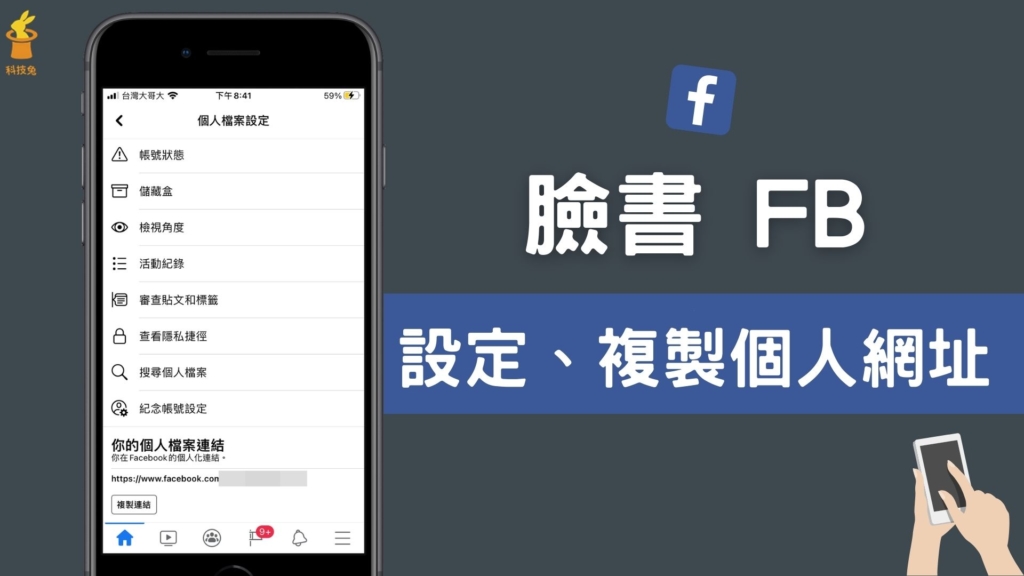
臉書 FB 個人網址連結如何設定、怎麼複製?用過臉書 FB 的人都知道,每個人都可以設定自己一組專屬的臉書網址,也就是你的臉書帳號 User ID,以前這組臉書 FB 帳號 ID 是無法更改的,但現在似乎已經可以更改,本篇文章會完整教妳如何設定自己的臉書 FB 個人網址連結,以及如何複製。
如果你想要設定 臉書 FB 個人網址,以及在電腦版跟手機版上複製自己的個人臉書網址,本篇文章都會有完整教學。
臉書 FB 個人網址連結設定、複製!教學
下面會完整教你怎樣更改、設定自己的個人臉書網址,以及在電腦版跟手機版上一鍵複製自己的臉書個人網址連結。
1.複製臉書 FB 個人網址連結(電腦版)
▼在電腦版上要複製臉書 FB 個人網址很簡單,打開臉書 Facebook 之後,前往自己個人檔案頁面,然後將網址列上的網址複製下來,就是你自己的臉書個人網址啦!
當然,在電腦版上,你也可以複製別人的個人臉書網址,方法都一樣喔!
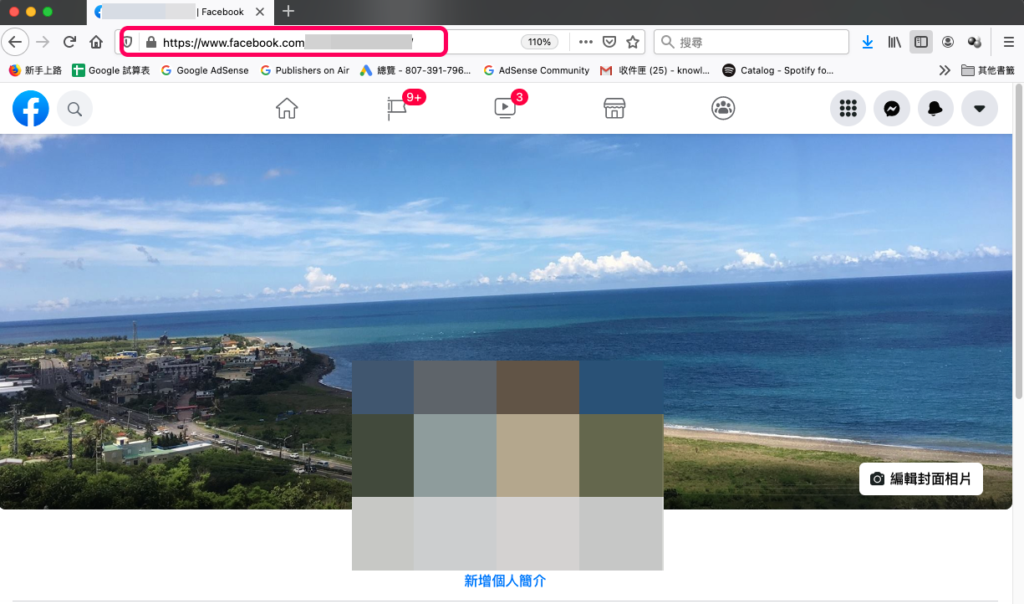
2.複製臉書 FB 個人網址連結(手機 App)
▼在臉書 FB 的手機 App 上要複製個人網址也很簡單,在個人臉書頁面上,點擊「…」,打開個人檔案設定頁面之後,滑動到最下方,你就會看到「複製連結」功能了,點擊之後就可以複製你的個人臉書網址了。
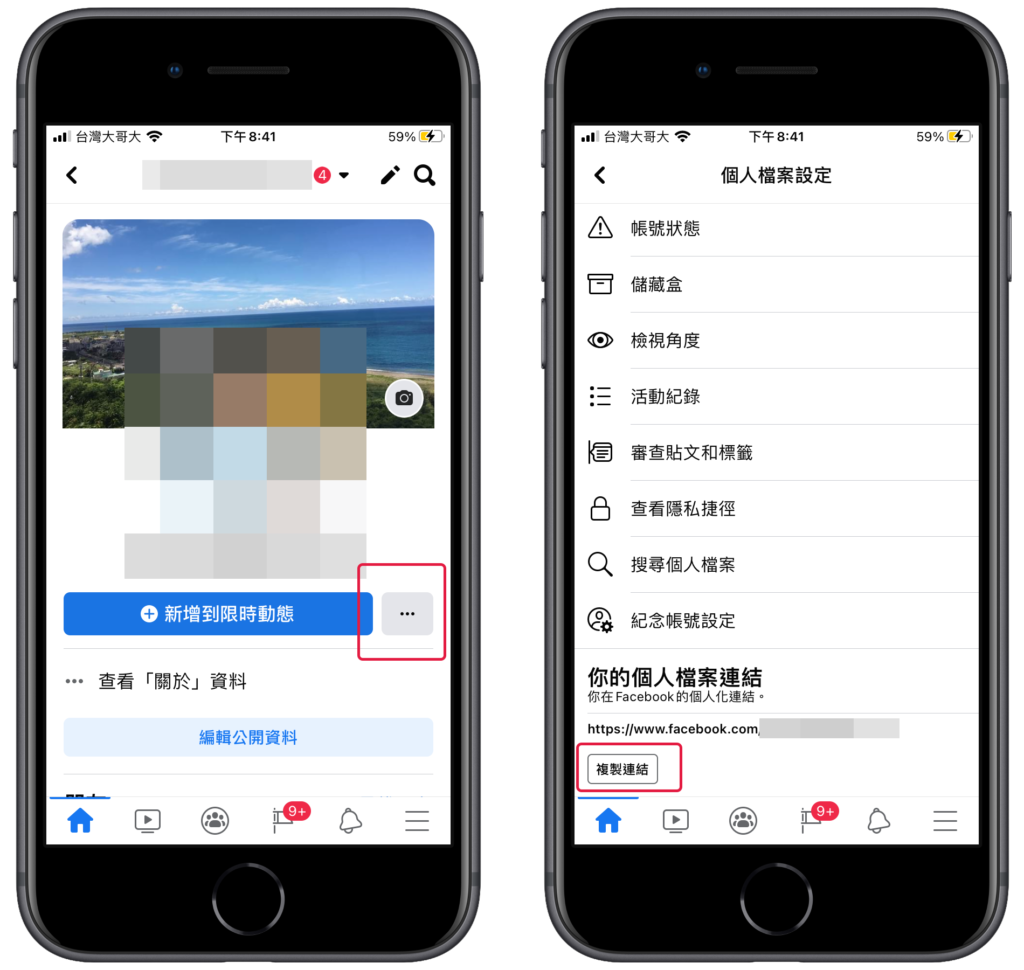
3.設定臉書 FB 個人網址連結
學會怎樣複製自己的個人臉書網址之後,你也可以設定、更改自己的臉書個人網址連結。
▼打開臉書 FB 電腦版之後,點擊「向下箭頭」圖示,在選單列裡面選擇「設定和隱私」。
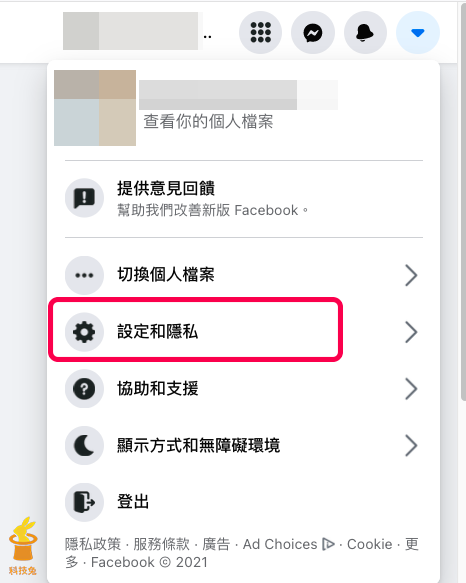
▼接著在設定和隱私頁面裡,選擇「設定」。
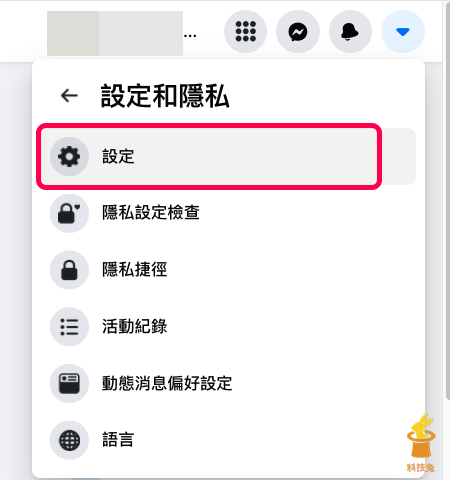
▼然後你就會前往臉書的個人檔案設定頁面了,你會看到「用戶名稱」,這就是你的臉書個人網址 ID,點擊旁邊的「編輯」按鈕。
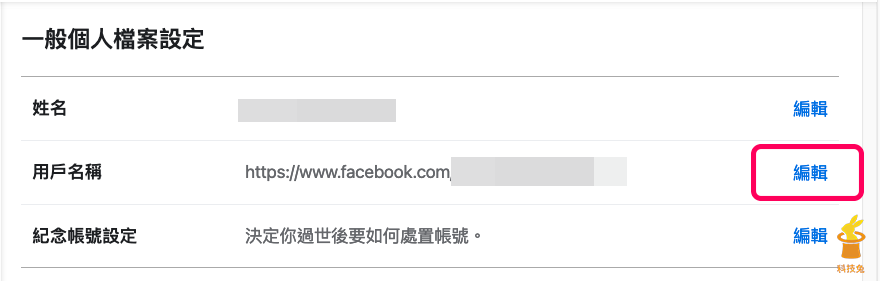
▼接著你就可以設定自己的臉書個人網址了,臉書也會幫你偵測你輸入的用戶名稱是否已經有人使用了,選好之後按「儲存變更」就可以更改你的臉書個人網址帳號 ID 了。
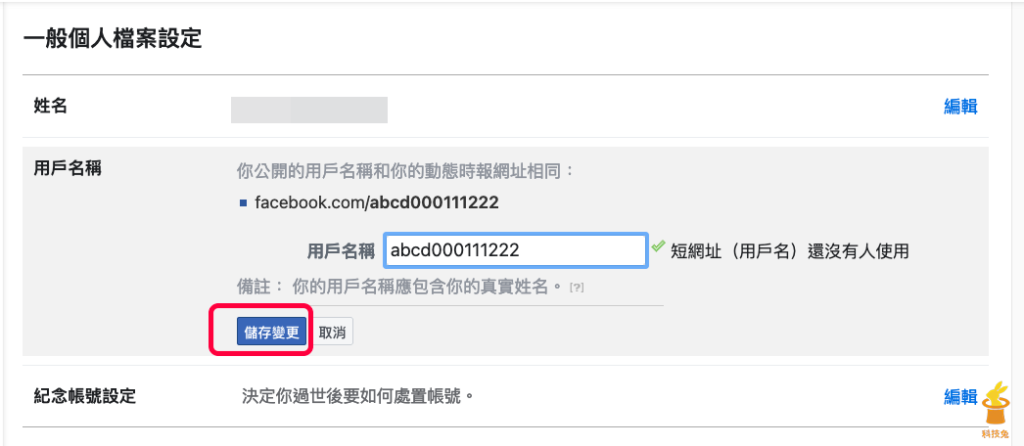
無論你是想設定個人臉書網址,還是複製個人臉書網址,都可以按照上面的教學來完成。
總結
1.臉書有提供更改自己個人網址用戶名稱的功能,不喜歡你的個人網址你可以隨時更改。
2.電腦版臉書個人網址,直接複製瀏覽器網址即可。
3. 手機版上要複製臉書個人網址,可以在設定裡面「複製連結」。

